GESTIÓN DE PUERTOS EN EL ROUTER SMC BARRICADE SMC7804WBRA
Lo primero es acceder al aparato. Para ello necesitamos conocer el valor de la puerta de enlace de nuestra red local (dirección IP del router).
Para averiguarla abriremos una ventana de MS-DOS.
- En Windows 98 pulsamos en Inicio -> Ejecutar -> command. Se abrirá la ventana del intérprete MS-DOS. Introducimos el comandowinipcfg. En el desplegable del cuadro que aparece debemos seleccionar nuestro adaptador de red.

- En Windows 2000 o XP pulsamos en Inicio -> Ejecutar -> cmd. Se abrirá la ventana del intérprete MS-DOS, en la que introducimos el comando ipconfig.
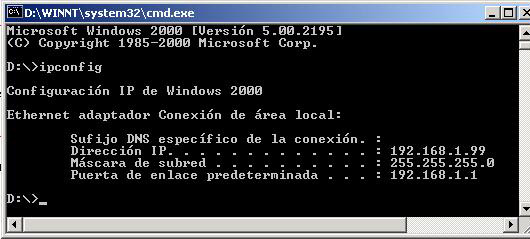
- En sistemas UNIX el comando que debemos introducir en la consola es ifconfig.
Los datos que obtenemos, y que utilizaremos más adelante, son los siguientes:
- La IP local de nuestro PC (campo Dirección IP).
- La máscara de subred (de nuestra red local).
- La IP local del router (campo Puerta de enlace predeterminada) Para este router, por defecto es 192.168.1.1.
Por tanto, abriremos el navegador y pondremos la dirección de la puerta de enlace. Deberá aparecer la siguiente pantalla:
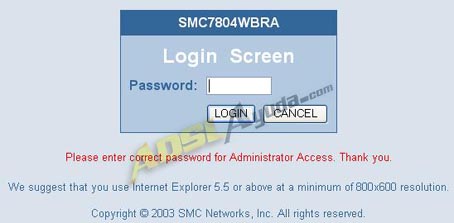
La contraseña predeterminada de acceso al router es smcadmin.
Una vez dentro debemos seleccionar el apartado Advanced Setup.
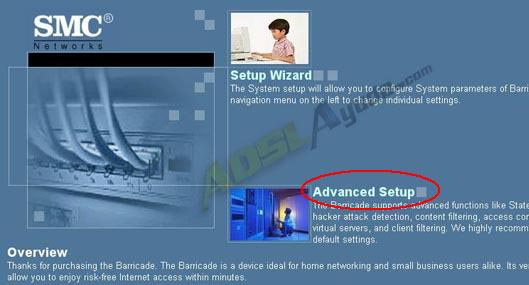
Para conseguir que algunas de nuestras aplicaciones funcionen correctamente debemos hacer lo que habitualmente llamamos «abrir puertos», que realmente consiste en redireccionar los puertos de nuestra conexión a determinadas direcciones de nuestra red local (PCs). De esta manera, según las aplicaciones de que se trate, el router envía las peticiones que se produzcan desde el exterior a los pcs adecuados.
En este router se pueden gestionar los puertos de tres maneras:
- Puertos concretos a direcciones IP de puestos concretos (Servidores Virtuales).
- Puertos para múltiples conexiones dentro de la red (Port Triggering).
- Apertura total del firewall para 1 pc (opción DMZ).
1. SERVIDORES VIRTUALES.
Iremos a la opción NAT del menú que aparece a la izquierda. Se abrirá un submenú con tres posibilidades, de las cuales elegiremos Virtual Server.
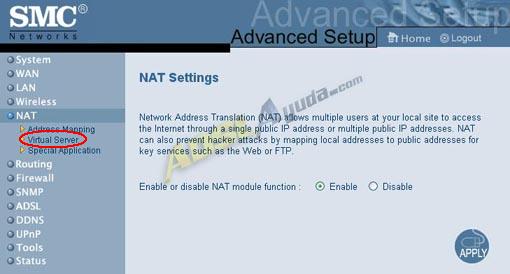
En la pantalla que se nos abre nos explican claramente que hay tres maneras diferentes de realizar la gestión de puertos:
- Un puerto único (en la imagen casilla 2), o varios puertos individuales separados por comas (casilla 1)
- Un rango de puertos (se abren todos los puertos incluidos en el intervalo) con el formato 100-150 (casilla 3)
- Una combinación de ambos (2,8,100-150)
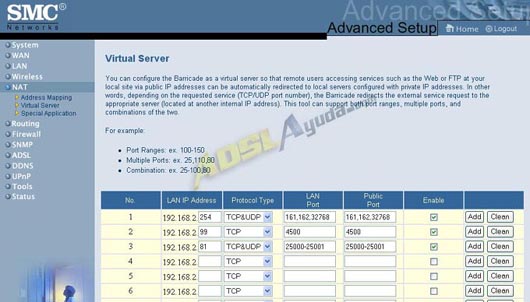
Significado de los contenidos de las diferentes casillas:
- LAN IP Address: Esta es la IP privada del PC en el que queremos que funcione la aplicación para la que estamos intentando abrir el puerto.
- Protocol Type: Indicaremos qué protocolo es el correspondiente a los puerto:, TCP, UDP o ambos.
- LAN Port: El número de puerto que usa la aplicación. (normalmente será el mismo que en Public Port).
- Public Port: El número de puerto con el que vayamos a trabajar de cara al exterior.
- Enabled: Si queremos que esté activa la apertura deberá estar marcada.
Finalmente, usaremos el botón Add de la derecha para guardar los cambios y activar la apertura de puertos.
2. PORT TRIGGERING.
Es la opción Special Application. Algunas aplicaciones requieren múltiples conexiones, como juegos por Internet, Videoconferencia, telefonía, etc. Estas aplicaciones no trabajan correctamente cuando NAT se encuentra activado (router en multipuesto). Si usamos este tipo de aplicaciones en varios ordenadores, es conveniente usar esta opción, para ello habrá que especificar los puertos asociados con ellas en el campo correspondiente. De esta manera, el router permitirá que el tráfico asociado a estos puertos circule por la red local a disposición del PC que lo solicite.
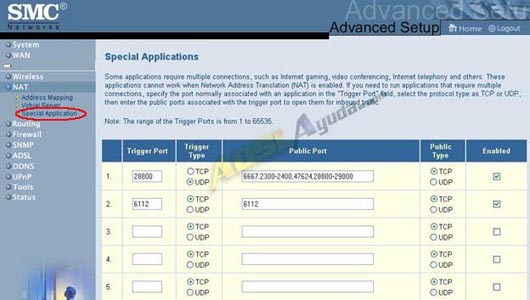
- Trigger Port: El puerto destino al que queramos redirigir el tráfico.
- Trigger Type: El protocolo.
- Public Port: Los puertos exteriores de las aplicaciones que estemos preparando.
- Public Type:: Indicaremos qué protocolo es el correspondiente a los puertos.
- Enabled: Para activarlo deberá estar marcada esta casilla.
El router abrirá el tráfico entrante para los puertos marcados. Finalmente, usaremos el botón Apply de la parte inferior para guardar los cambios y activarlos.
3.- DMZ:
Si tenemos un pc en el que no funciona correctamente alguna aplicación por estar detrás del firewall del router, podemos activar esta opción para colocarlo en una zona que queda fuera de este firewall (DMZ = DeMilitared Zone).
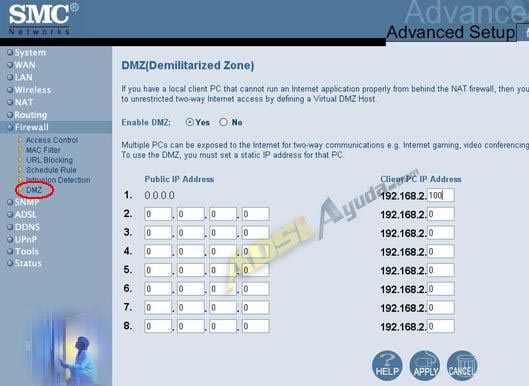
Esta opción la configuramos en el menú Firewall, opción DMZ. En el apartado que corresponda a nuestra IP pública (normalmente sólo tendremos 1 y estará en el puesto 1) introduciremos la IP del ordenador en cuestión Client PC IP Address.
Esto quiere decir que todas las peticiones que reciba el router se dirigirán al pc cuya IP introduzcamos en la casilla (salvo aquellos puertos que hayamos definido en otros pcs mediante el apartado Virtual Server. O lo que es lo mismo, este pc tendrá todos sus puertos abiertos. Más vale que si necesitamos activar esta opción contemos con un firewall por software.
Documento elaborado por Ar03 para www.adslayuda.com.
Depósito Legal GI.244-2005
